Αναπαραγωγή οθόνης παγωτού είναι ένα δωρεάν λογισμικό εγγραφής οθόνης που σας επιτρέπει να καταγράφετε τυχόν δραστηριότητες που συνέβησαν στον υπολογιστή σας. Έχει τη δυνατότητα εγγραφής βίντεο στο διαδίκτυο, συναντήσεων, ζωντανών ροών, διαδικτυακών σεμιναρίων, παιχνιδιού, κλήσεων βίντεο / ήχου και πολλά άλλα με υψηλή ποιότητα. Το Icecream Screen Recorder είναι συμβατό με συσκευές Windows, Mac και Android.
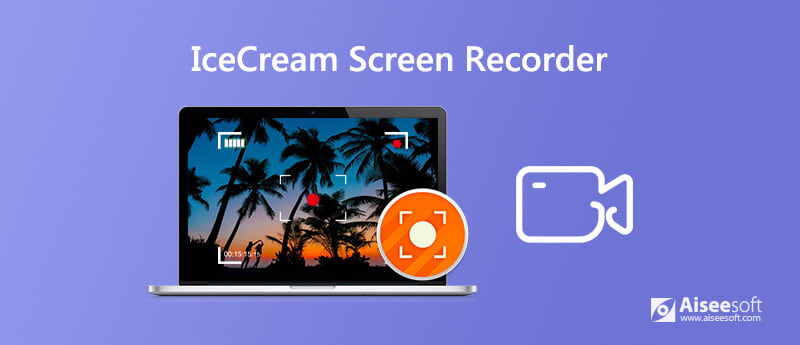
Ωστόσο, ο χρόνος εγγραφής οθόνης του Icecream Screen Recorder περιορίζεται σε 5 λεπτά. Πρέπει να κάνετε αναβάθμιση στην έκδοση Pro για να σπάσετε διάφορα όρια, όπως ο χρόνος εγγραφής. Αξίζει να αναβαθμίσετε το Icecream Screen Recorder στην πληρωμένη του έκδοση;
Λαμβάνοντας υπόψη ότι, εδώ σε αυτήν την ανάρτηση, θα θέλαμε να σας δώσουμε μια λεπτομερή αναθεώρηση του Icecream Screen Recorder. Μπορείτε να μάθετε πώς να το χρησιμοποιείτε και τις κύριες διαφορές μεταξύ δωρεάν και πληρωμένης έκδοσης. Επιπλέον, μοιραζόμαστε μια εξαιρετική εναλλακτική συσκευή εγγραφής οθόνης παγωτού για να διαλέξετε.
Αναπαραγωγή οθόνης παγωτού είναι ένα δημοφιλές εργαλείο εγγραφής οθόνης που σας επιτρέπει να καταγράψετε οποιαδήποτε περιοχή του υπολογιστή σας και να την αποθηκεύσετε ως στιγμιότυπο οθόνης ή αρχείο βίντεο. Παρέχει έναν δωρεάν και απλό τρόπο καταγραφής όλων των τύπων δραστηριοτήτων στον υπολογιστή και τη συσκευή σας Android.
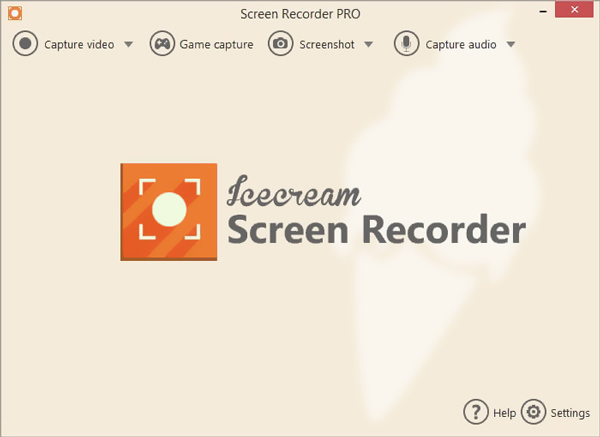
Το Icecream Screen Recorder μπορεί να καταγράψει βίντεο με πλήρη οθόνη ή προσαρμοσμένη περιοχή ανάλογα με τις ανάγκες σας. Μπορεί να συλλάβει οθόνη με επικάλυψη κάμερας web. Σας επιτρέπει να προσθέσετε κείμενο, βέλη και σχήματα στην εγγραφή σας. Επιπλέον, το Icecream Screen Recorder μπορεί να εγγράψει ήχο από ήχο και μικρόφωνο συστήματος. Επιτρέπεται επίσης να προσθέσετε το προσωπικό σας υδατογράφημα στο βίντεο που έχετε τραβήξει. Μετά την εγγραφή, μπορείτε να επεξεργαστείτε το εγγεγραμμένο βίντεο και να το μοιραστείτε απευθείας στο YouTube, στο Dropbox ή στο Google Drive.
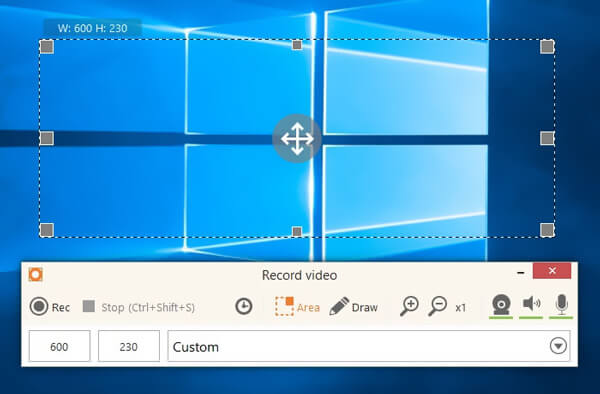
Ωστόσο, θα έχετε πολλά όρια κατά τη χρήση του δωρεάν Ice Recream Screen Recorder. Όπως αναφέραμε παραπάνω, η δωρεάν έκδοση σας επιτρέπει μόνο να εγγράψετε ένα βίντεο 5 λεπτών και το αρχείο εγγραφής μπορεί να αποθηκευτεί μόνο WebM μορφή. Το χειρότερο είναι ότι θα προστεθεί ένα προεπιλεγμένο υδατογράφημα στο βίντεο που τραβήξατε. Επίσης, δεν επιτρέπεται να χρησιμοποιείτε τις λειτουργίες επεξεργασίας του εάν χρησιμοποιείτε δωρεάν έκδοση. Πρέπει να πληρώσετε 29.95 $ για το Icecream Screen Recorder Pro.
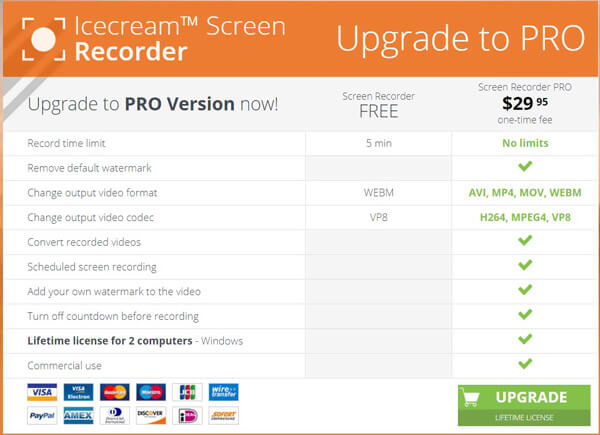
Με την αναθεώρηση του Icecream Screen Recorder παραπάνω, μπορείτε να γνωρίζετε καθαρά τη διαφορά μεταξύ του δωρεάν Icecream Screen Recorder και της έκδοσης επί πληρωμή. Εδώ στο παρελθόν, θέλουμε να σας δώσουμε έναν απλό οδηγό σχετικά με τον τρόπο χρήσης αυτής της οθόνης.
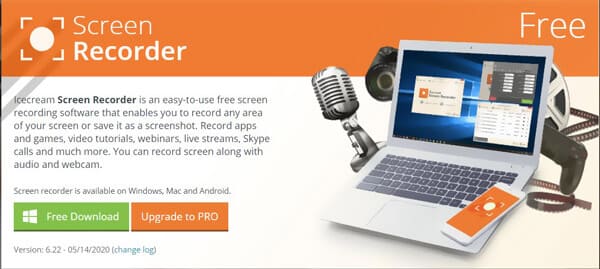
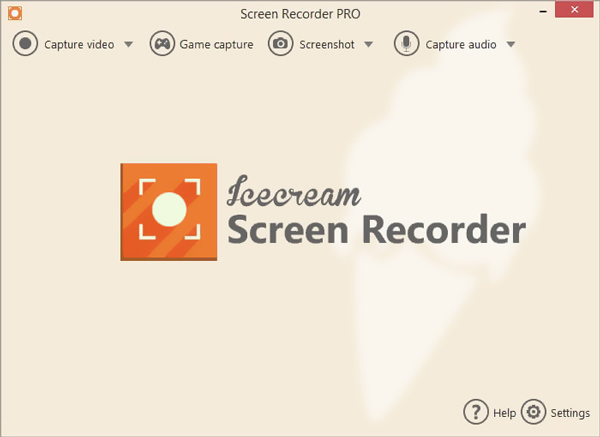
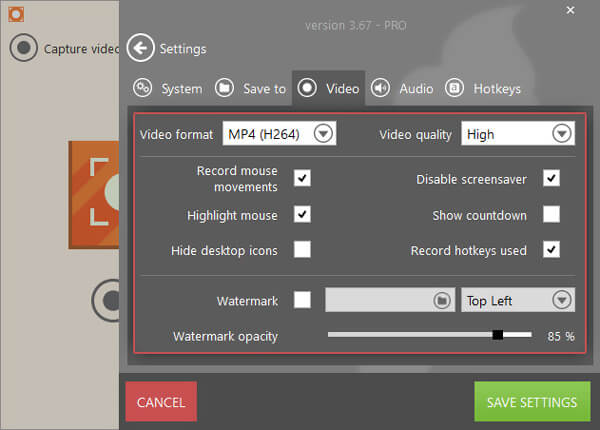
Λάβετε υπόψη ότι, εάν χρησιμοποιείτε τη δωρεάν έκδοση, δεν επιτρέπεται να αλλάξετε τη μορφή εξόδου και πολλές άλλες ρυθμίσεις.
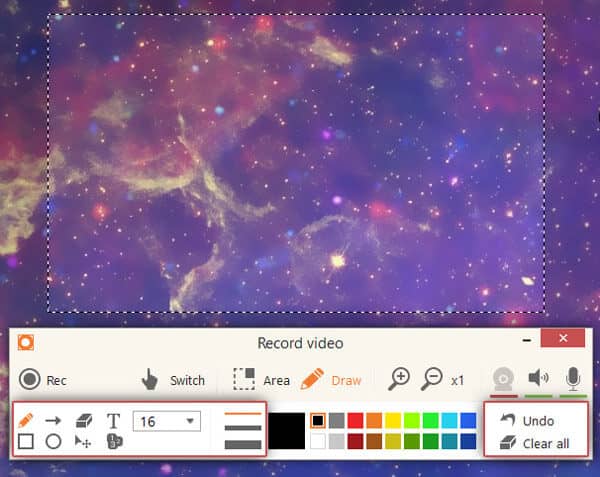
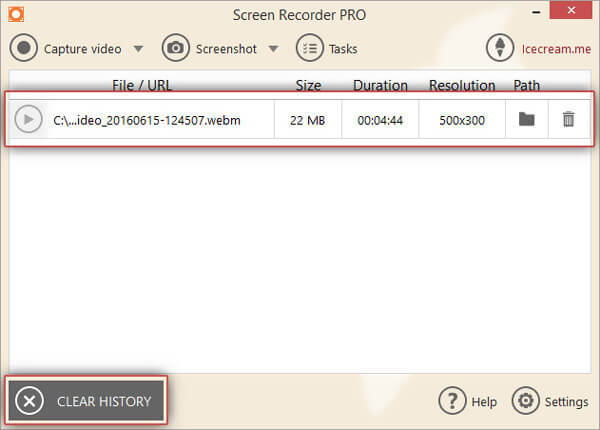
Σε περίπτωση που δεν είστε ικανοποιημένοι με την εμπειρία εγγραφής του Icecream Screen Recorder, εδώ σας παρουσιάζουμε μια εξαιρετική εναλλακτική λύση σε αυτό, το Aiseesoft Screen Recorder. Είναι ειδικά σχεδιασμένο για να ασχολείται με διάφορες υψηλής ποιότητας εγγραφές βίντεο και ήχου. Αυτή η εναλλακτική συσκευή εγγραφής οθόνης παγωτού έχει τη δυνατότητα λήψης βίντεο ακόμη και έως 4K UHD. Παρομοίως, μεταφέρει τις λειτουργίες οθόνης και επεξεργασίας.

Λήψεις
Οθόνη εγγραφής - η καλύτερη εναλλακτική λύση για παγωτό
100% ασφαλής. Χωρίς διαφημίσεις.
100% ασφαλής. Χωρίς διαφημίσεις.
Μπορείτε να εγκαταστήσετε και να εκτελέσετε αυτήν την ισχυρή εναλλακτική συσκευή εγγραφής οθόνης παγωτού στον υπολογιστή σας κάνοντας διπλό κλικ στο παραπάνω κουμπί λήψης. Προσφέρει το Εγγραφής βίντεο, Συσκευή εγγραφής ήχου, να Οθόνη συλλαμβάνει χαρακτηριστικά.

Όταν έχετε την ανάγκη εγγραφής βίντεο στο διαδίκτυο, συναντήσεων, παιχνιδιών βίντεο ή άλλων δραστηριοτήτων, μπορείτε να επιλέξετε την επιλογή Εγγραφή βίντεο. Επιτρέπεται η λήψη της οθόνης με ολόκληρη την οθόνη, την προσαρμοσμένη περιοχή ή το ενεργό παράθυρο όπως θέλετε. Κατά την εγγραφή, μπορείτε να προσθέσετε κείμενο, γραμμή, βέλος και συγκεκριμένες ετικέτες όπως το Icecream Screen Recorder.

Πριν από την εγγραφή οθόνης, μπορείτε επίσης να μεταβείτε στο Προτιμήσεις για να προσαρμόσετε περισσότερες ρυθμίσεις. Μπορείτε να επιλέξετε τη μορφή εξόδου, να ορίσετε πλήκτρα πρόσβασης και να κάνετε άλλες λειτουργίες.

Με αυτήν την συσκευή εγγραφής οθόνης, μπορείτε εύκολα να εγγράψετε οτιδήποτε στον υπολογιστή σας με υψηλή ποιότητα. Με την υιοθέτηση της τελευταίας τεχνολογίας επιτάχυνσης, σας επιτρέπει να εγγράψετε βίντεο με χαμηλότερο χώρο αποθήκευσης CPU. Μετά την εγγραφή, μπορείτε να κάνετε προεπισκόπηση του καταγεγραμμένου αρχείου και να το επεξεργαστείτε.
Ερώτηση 1. Πώς να εγγράψετε την οθόνη στα Windows 10;
Όταν έχετε την ανάγκη να τραβήξετε βίντεο στα Windows 10, μπορείτε να βασιστείτε στο Icecream Screen Recorder ή την εναλλακτική του παραπάνω. Στην πραγματικότητα, τα Windows 10 διαθέτουν μια προεγκατεστημένη συσκευή εγγραφής οθόνης που ονομάζεται Xbox Game Bar. Μπορείτε επίσης να βασιστείτε σε αυτό για να καταγράψετε την οθόνη του υπολογιστή σας.
Ερώτηση 2. Πώς να ελέγξετε την εγγραφή σε iPhone ή iPad;
Η συσκευή iOS έχει σχεδιαστεί με ενσωματωμένη δυνατότητα εγγραφής οθόνης. Εάν θέλετε να καταγράψετε την οθόνη iPhone ή iPad, μπορείτε να ανοίξετε το Κέντρο ελέγχου και να επιλέξετε τη λειτουργία εγγραφής οθόνης για να ξεκινήσετε την εγγραφή βίντεο στη συσκευή σας iOS.
Ερώτηση 3. Πώς να ελέγξετε την εγγραφή σε Mac;
Για να εγγράψετε βίντεο σε Mac, μπορείτε να βασιστείτε στο προεπιλεγμένο λογισμικό εγγραφής οθόνης, QuickTime Player. Το QuickTime Player είναι το επίσημο πρόγραμμα αναπαραγωγής αρχείων πολυμέσων για χρήστες Mac. Διαθέτει επίσης τη δυνατότητα εγγραφής βίντεο για να σας βοηθήσει να εκτελέσετε μια υψηλής ποιότητας και σταθερή εγγραφή σε Mac.
Αφού διαβάσετε αυτήν την ανάρτηση, μπορείτε να λάβετε μια λεπτομερή κριτική για Αναπαραγωγή οθόνης παγωτού. Μπορείτε να γνωρίζετε τις κύριες διαφορές μεταξύ της δωρεάν και επί πληρωμή έκδοσής της. Επιπλέον, μπορείτε να μάθετε πώς να χρησιμοποιείτε το Icecream Screen Recorder για να τραβήξετε την οθόνη του υπολογιστή σας. Σας προτείνουμε επίσης ένα εξαιρετικό εναλλακτικό εργαλείο για την εύκολη εγγραφή βίντεο και ήχου. Μπορείτε να επιλέξετε την προτιμώμενη συσκευή εγγραφής οθόνης για να κάνετε τις ηχογραφήσεις ανάλογα με τις ανάγκες σας.
Λογισμικό καταγραφής οθόνης
Camcassia Screen Recorder Συσκευή εγγραφής οθόνης Ispring Οποιαδήποτε συσκευή εγγραφής βίντεο Εγγραφή οθόνης OBS Καταγραφέας οθόνης IceCream Καταγραφή οθόνης HD Εγγραφή οθόνης χωρίς καθυστέρηση Εγγραφή βημάτων των Windows Εγγραφή οθόνης δράσης Εγγραφή οθόνης με Facecam Εγγραφή οθόνης Adobe Συσκευές εγγραφής ποντικιού και πληκτρολογίου Εγγραφή οθόνης ανοιχτού κώδικα Καταγραφέας οθόνης MP4 Εγγραφή επιφάνειας εργασίας Mediasite Δωρεάν συσκευή εγγραφής AVI Συσκευή εγγραφής WMV Καταγραφέας FLV Καταγραφέας MKV Καταγραφέας MOV WEBM Recorder Καταγραφέας MXF XviD Recorder Συσκευή εγγραφής MPEG
Το Aiseesoft Screen Recorder είναι το καλύτερο λογισμικό εγγραφής οθόνης για την καταγραφή οποιασδήποτε δραστηριότητας όπως διαδικτυακά βίντεο, κλήσεις κάμερας web, παιχνίδι σε Windows / Mac.
100% ασφαλής. Χωρίς διαφημίσεις.
100% ασφαλής. Χωρίς διαφημίσεις.